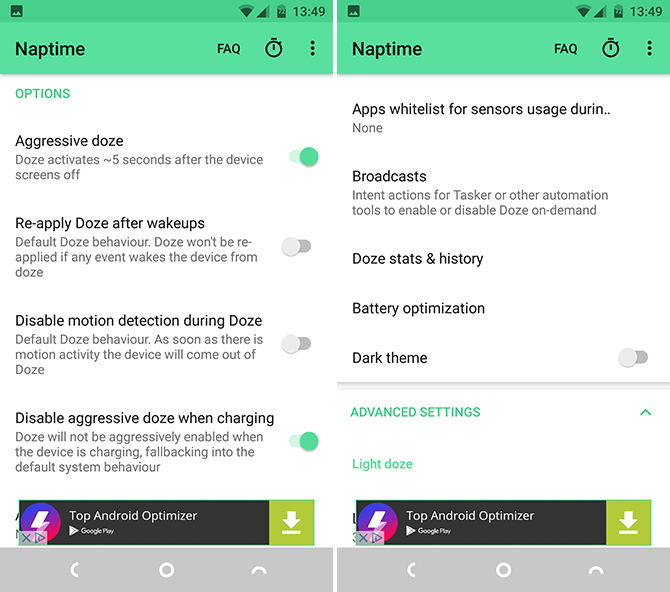See on tööhobune, eriti kui meie terminal on 12 kuud vana. Nutitelefonid on vidinad, mis on alati ühendatud, mida me tavaliselt laadime võimaluse korral ja mis aja jooksul hakkavad autonoomiat kaotama. Kuigi maagilist valemit pole, meeldivad rakendused Uinaku aeg nad saavad meid aidata parandada aku töötunde.
Kordame, see ei ole pühaku käsi ega midagi imelist, kuid me võime paar tundi kriimustada Aku Mul on juba mõned filmimised Androidis koos Naptime'iga.
see aku rakendus See kasutab ära funktsiooni, mis sisaldas Android 7 Nougat ja mida on täiustatud Android 8 Oreoga. See on funktsioon Doze, mis võimaldab teatud funktsioonidel "uinuda", et saavutada paremad autonoomiasuhted.
Transfeer See on suurepärane süsteem, kuid sellel on oma piirangud, kuna seda ei saa programmeerida, vaid see töötab kogu aeg automaatselt. See on see, et kuigi ekraan on välja lülitatud, kuid me liigume, sest kanname seda taskus, on see olemas doze valikud mis pole näiteks aktiveeritud.
Naptime, omamoodi "Super" Doze Androidile
Nii saate selle rakenduse määratleda töötab mitte-root kasutajate jaoks, midagi, mis veel päris hiljuti polnud, need, kes ei ole huvitatud oma terminali muutmisest kas laiskuse, teadmatuse või lihtsalt huvi puudumise tõttu. Vaikimisi aktiveerib see pärast installimist ja mitte midagi tegemata Doze režiimi, kui ekraan on 5 sekundit välja lülitatud, seega võib öelda, et me märkame selle mõju esimesest minutist.
Sealt edasi tuleb a pikk funktsioonide loetelu mis võimaldavad meil konfigureerida selliseid asju nagu "valge" loend rakendustest, mis võivad taustal töötada ja mis mitte.
Nüüd oleme arutanud, et Naptine ei vaja juuri, kuid see on vajalik aktiveerida ADB abil erinevaid aspekte. Siin on õpetus kõigest, mida pead teadma ADB ja vajalike tööriistade kohta, nii et tutvume sellega, mida tuleb puudutada, et Naptime saaks töötada
- Avage kaust platvormid-tööriistad
- Vajutades suurtähti ja hiire paremat nuppu, klõpsake ja valige "Ava käsuaken siin" või "Ava PowerShell siin".
- Aknasse pane: adb -d shell pm grant com.franco.doze android.permission.DUMP ja vajuta Enter.
- Nüüd kirjutage: adb -d shell pm grant com.franco.doze android.permission.WRITE_SECURE_SETTINGS ja vajuta Enter.
- Nüüd saate telefoni lahti ühendada.
Nüüd saate avada Naptime'i ja kõik selle funktsioonid aktiveerivad erinevaid energiasäästu ja kontrollivad paljusid muid Android 7 ja uuemate versioonide Doze funktsiooni aspekte.